pc access smart是一款非常专业的S7-200 SMARTOPC软件。这款软件已实现了它自带的客户机测试功能,和S7-200 SMART CPU的OPC通信,使用者可以测试配置情况和通信质量。
OPC(OLE for Process Control)是嵌入式过程控制标准,是用于服务器/客户端链接的统一而开放的接口标准和技术规范。OLE
是微软为 Windows 系统、应用程序间的数据交换而开发的技术,是 Object Linking and Embedding 缩写。
不同的供应商的硬件存在不同的标准和协议,OPC 作为一种工业标准,提供了工业环境中信息交换的统一标准软件接口 , 数据用户不用再为不同厂家的数据源开发驱动或服务程序。
OPC 将数据来源提供的数据以标准方式传输至任何客户机应用程序。OPC(用于进程控制的 OLE)是一种开放式系统接口标准,可允许在自动化/PLC 应用、现场设备和基于 PC 的应用程序(例如 HMI 或办公室应用程序)之间进行简单的标准化数据交换。 定义工业环境中各种不同应用程序的信息交换,它工作于应用程序的下方。您可以在 PC 机上监控、调用和处理可编程控制器的数据和事件。
PC Access 可以用于连接西门子,或者第三方的支持 OPC 技术的上位软件。
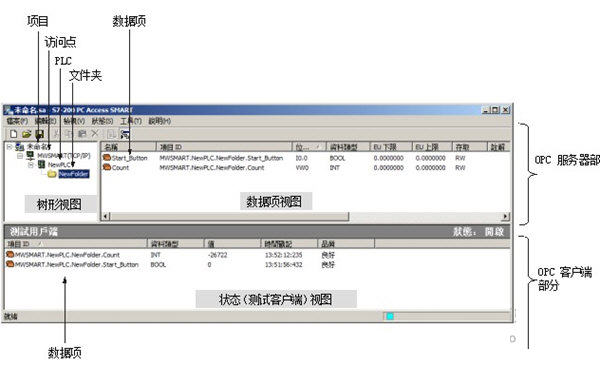
【对操作系统和硬件的要求】
1.2.1计算机和操作系统必须满足以下要求:
●操作系统:
PC Access SMART V2.0:Microsoft Windows XP SP3(仅 32 位)或 Windows 7(32 位和 64 位)
PC Access SMART V2.3:Microsoft Windows 7(32 位和 64 位) 或 Windows 10(32 位和 64 位)
●至少 350 MB 的空闲硬盘空间
●最小屏幕分辨率为 1024 x 768 像素,小字体设置
●以太网电缆连接到与 S7-200 SMART 进行通信的网卡或设备
1.2.2运行环境要求:
为了能在 Windows XP 下安装和使用 S7-200 PC Access SMART V2.0,必须至少以高级用户权限登录。
Windows 7 下安装和使用 S7-200 PC Access SMART V2.0,必须以管理员权限登录。
1.3 PC Access SMART注意事项
S7-200 PC Access SMART中没有打印工具
S7-200 PC Access SMART中通信数据条目的个数没有限制
S7-200 PC Access SMART专为S7-200 SMART PLC使用,不能应用于S7-200、S7-1200、S7-300或S7-400 PLC
客户测试端不支持写功能测试
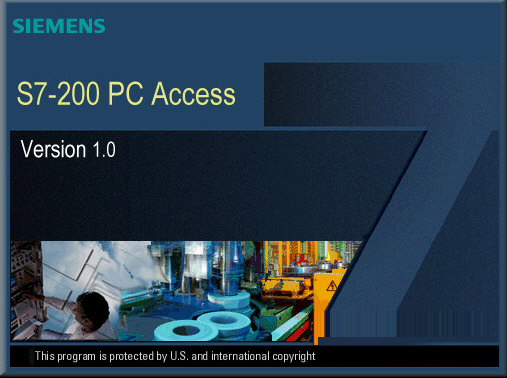
【常问问题】
1、S7-200PC Access SMART可以与S7-300,S7-400使用吗?
答:不能。
2、S7-200PC Access SMART最多可以连接几个S7-200 SMART PLC?
答:8个PLC。
3、为什么数据条目设置成“写”,客户测试端的测试结果为“差”?
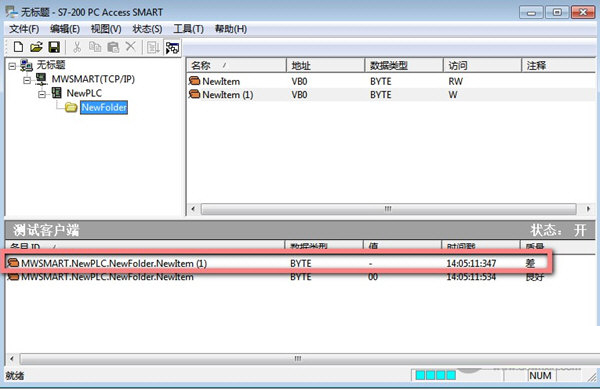
答:当条目的属性为“写”的时候,就取消了该条目的读取功能,所以客户端尝试读取的时候失败,质量显示“差”。在上位机软件上可以对该变量进行写操作。
4、如何提高S7-200PC Access SMART数据通信性能?
答:调整更新速率,如下图:工具--->选项
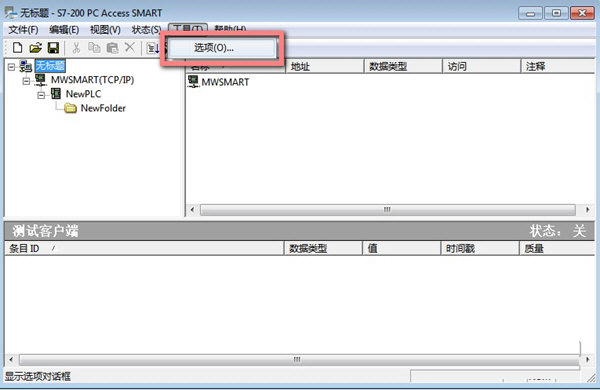
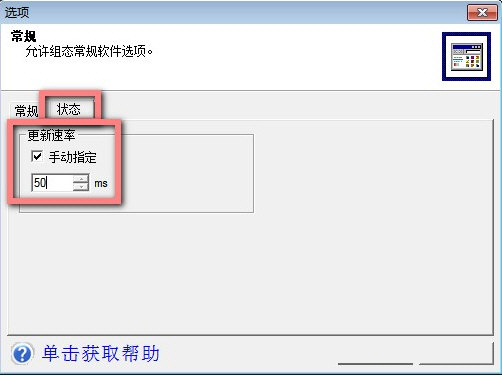
说明:在默认情况下,“状态”选项夹中的手动更新速率是没有激活的,使用者可以设置的最快更新速率是50ms。该值只能让OPC软件以这样的速率向PLC请求数据,实际数据的更新时间受到通信速率、通信距离、通信的数据量影响。
5、有时 PC Access SMART 软件进行客户端测试时,系统会提示:服务器组态文件已写保护?该如何设置?
答:如下图所示,有些用户进行客户端测试时,系统出现提示信息:服务器组态文件已写保护。
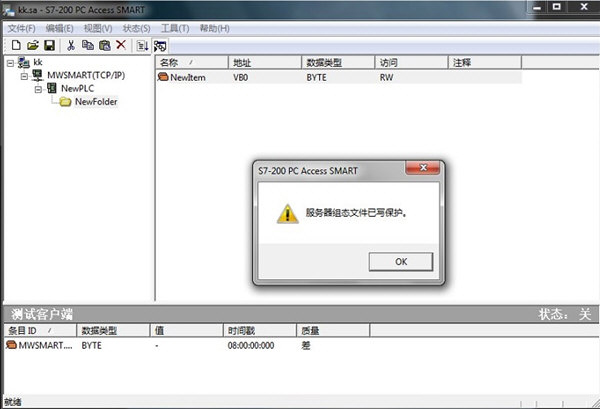
遇到这个提示该如何设置以正常使用,步骤如下:
1. 进入电脑的控制面板,找到"操作中心"。
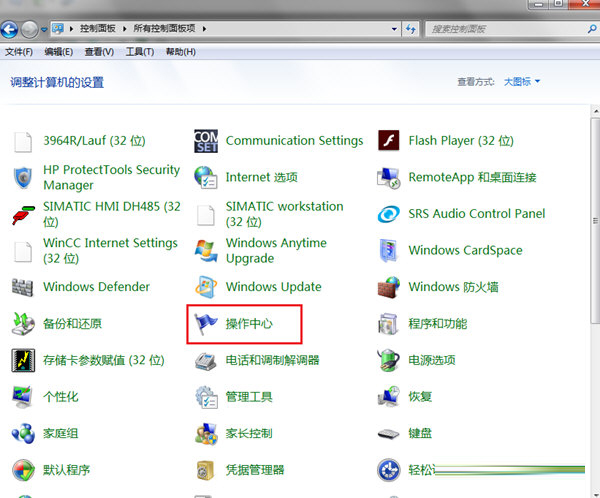
控制面板-操作中心
2. 设置“更改用户账户控制设置”
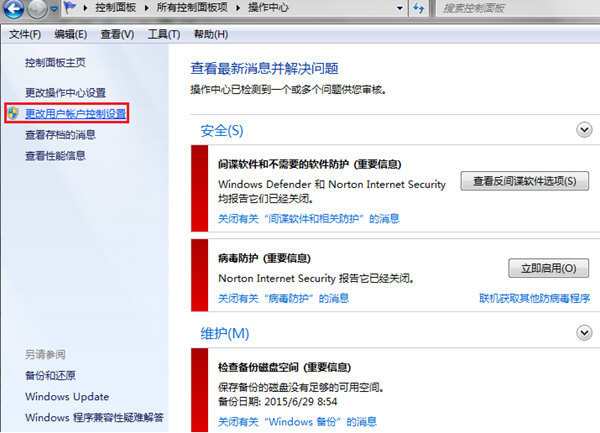
更改用户账户控制设置
3. 在打开的窗口中选择“从不通知”,然后重新启动电脑,再次测试PC ACCESS SMART 软件。
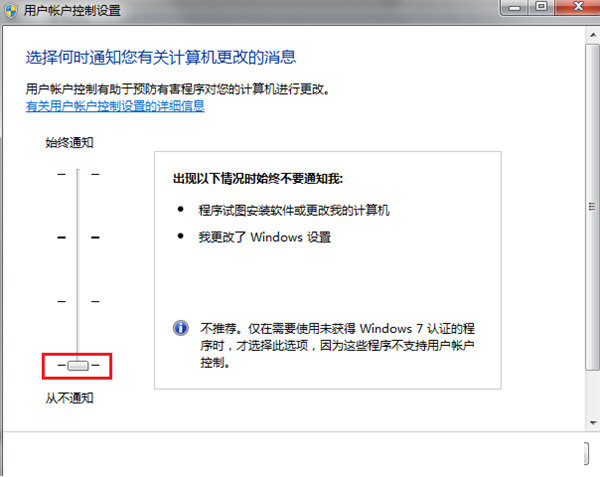
账户设置为从不通知
6、PC Access SMART V2.0软件为什么无法导入 STEP 7-Micro/WIN SMART V2.1 中的符号?
答:目前PC Access SMART V2.0版本软件与STEP 7-Micro/WIN SMART V2.1 版本软件不兼容,导致PC Access SMART V2.0软件无法导入 STEP 7-Micro/WIN SMART V2.1 中的符号。
但是,可以通过运行 Siemens 开发的 Update_SystemData.bat 文件来执行此导入操作。
本文档提供了该Update_SystemData.bat压缩文件Update_SystemData.zip 。
解压缩后将该Update_SystemData.bat 文件拷贝到PC Access SMART软件(例如:WIN7 系统下的PC Access SMART V2.0 默认安装路径为C:\Program Files (x86)\Siemens\S7-200 PC Access SMART)以及STEP 7-MicroWIN SMART的安装目录下(例如:WIN7 系统下的STEP 7-MicroWIN SMART默认安装路径为C:\Program Files (x86)\Siemens\STEP 7-MicroWIN SMART)。
双击该Update_SystemData.bat 后,再使用PC Access SMART V2.0软件就可以导入 STEP 7-Micro/WIN SMART V2.1 中的符号了。
附: 也可以自己创建该Update_SystemData.bat 文件,步骤如下:
1、新建一个文本文件,并文件名的后缀由.txt 修改为 .bat 。
2、此 .bat 文件的内容如下所示:
@echo off
::This batch file is for registering systemdata.dll file
::
::Clear the screen
cls
::Run RegSvr32
regsvr32 systemdata.dll
另外,如果STEP 7-MicroWIN SMART项目里配置AE01,DP01,AE08,AQ04,AM03,AR04等这些STEP 7-MicroWIN SMART V2.1起支持的模块,也会导致无法导入符号表;可以建议客户先从配置中删除相应的模块,然后导入符号表,最后再配置相应的模块。
7 PC Access SMART V2.0软件如何修改客户机连接等待时机?
答: 连接等待时间是客户机在尝试读取未连接变量或检测可能存在的通信超时之前读取已连接变量的时间。
可通过向以下注册表项中添加新的 DWORD 连接等待时间来修改连接等待时间:
HKEY_CURRENT_USER\Software\Siemens\MWSmart\S7-200 PC Access SMART\
该值的默认为 60000 毫秒或 60 秒。
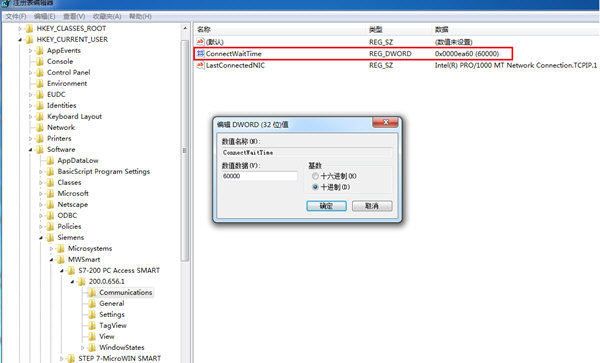
注意:如果您的客户机执行了许多异步读取,则该参数至少应设为 15 秒。 更短的超时时间将导致 OPC 服务器停止工作并且无法正常释放。
发生这种情况时,应终止 OPC 服务器并在设置更长的超时时间后重试。 要终止 OPC 服务器,请在任务栏中右键单击 OPC 服务器图标后选择"退出"(Exit)。
如果操作失败,请从任务管理器结束 OPC 服务器进程树。
【使用方法】
第一步:设置通讯访问通道
鼠标右键点击 MicroWin 进入 PG/PC Interface 设定通讯方式,此处通讯硬件以PC/PPI 电缆为例。
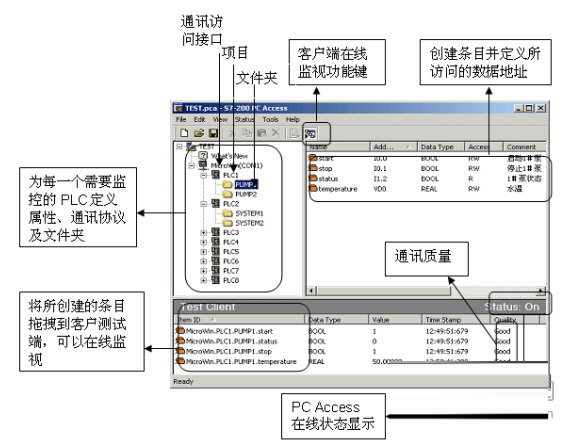
PC Access 可与 Micro/WIN 共享通讯路径,共享通讯路径需要 STEP 7 Micro/WIN V4.0 以上版
第二步: 添加 S7-200 CPU 站点
用鼠标右键点击 MicroWin,进入 New PLC 的右键菜单,添加一个新的 S7-200 PLC 站。最多可添加 8 个 S7-200 PLC。
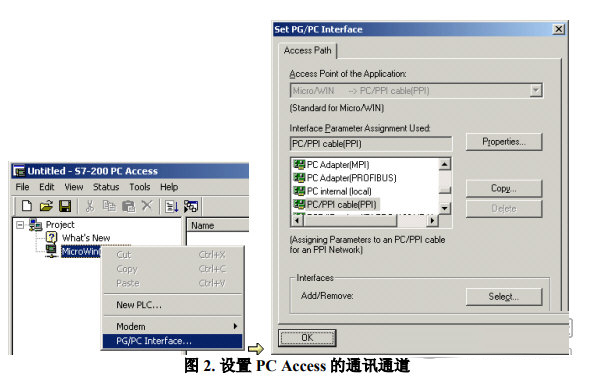
第三步:添加 Folder
鼠标右键点击所添加的 S7-200 PLC 的名称,进入 New > Folder 添加文件夹并命名。
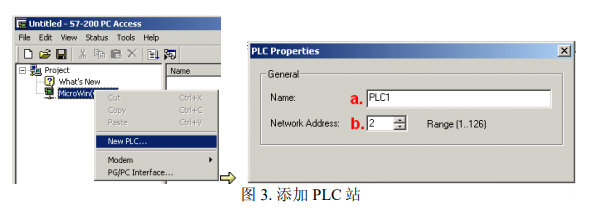
这一步不是必须的,可以省略。不建立文件夹,也可以直接在 PLC 下从右键菜单中选择添加条目。
第四步:添加 Item(条目)
鼠标右键点击文件夹,进入 New > Item 添加 PLC 内存数据的条目并定义内存数据。
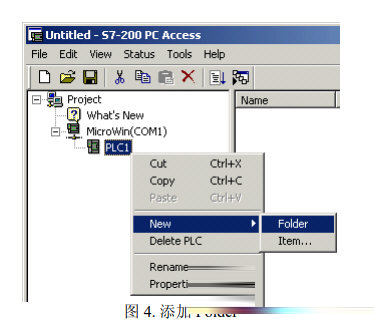
图中:
a. 定义条目的符号名
b. 定义内存数据地址,支持 S7-200 PLC 中所有内存数据
c. 选择数据类型
d. 选择数据的访问方式,可设为:只读、只写、读/写
e. 定义数据的上下限
f. 描述说明
可以从 Micro/WIN 的项目中直接导入符号表,则条目的符号名与项目中的符号名相对应。

第五步:用测试客户端检测配置及通讯的正确性PC Access 软件带有内置的测试客户端,用户可以方便的使用它检测配置及通讯的正确性。
将测试的条目拖拽到测试客户端,然后点击在线按钮使之在线,如果配置及通讯正确,会显示数据值,并在 Quality 一栏中显示“good”,否则这一栏会显示“bad”。
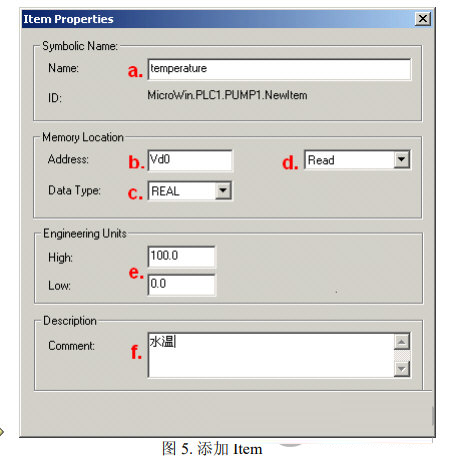
(如图 1.之软件概貌所示)

∨ 展开
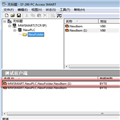






 Altium Designer 2020破解文件 附使用教程
Altium Designer 2020破解文件 附使用教程
 新守卫剑阁三国天下v1.0.43正式版
新守卫剑阁三国天下v1.0.43正式版
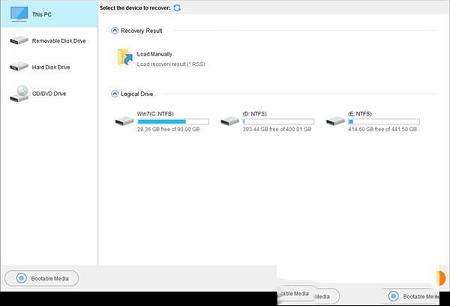 MiniTool Power Data Recovery(数据恢复)v8.6破解版
MiniTool Power Data Recovery(数据恢复)v8.6破解版
 VMLoginv1.3.1.5中文版
VMLoginv1.3.1.5中文版
 fontcreator13中文破解版
fontcreator13中文破解版
 惠学日语v3.2.6电脑版
惠学日语v3.2.6电脑版
 风速打单v1.0官方版
风速打单v1.0官方版
 Supercopierv4.0.1.13中文版
Supercopierv4.0.1.13中文版
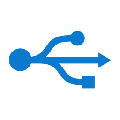 维酷刷机工具箱 V2.1.0 免费版
维酷刷机工具箱 V2.1.0 免费版
 T20天正建筑V9.0破解版 V2023 永久激活码版
T20天正建筑V9.0破解版 V2023 永久激活码版
 粤教翔云3.0数字教材应用平台 V3.0.14.16 官方教师版
粤教翔云3.0数字教材应用平台 V3.0.14.16 官方教师版
 抖音来客PC版 V2.2.0 官方最新版
抖音来客PC版 V2.2.0 官方最新版
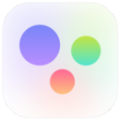 小米妙享PC版 V3.0.6.28 官方最新版
小米妙享PC版 V3.0.6.28 官方最新版
 诺威达车载导航刷机包 V1.0 最新免费版
诺威达车载导航刷机包 V1.0 最新免费版
 浩辰CAD2023中文破解版 32位/64位 永久激活版
浩辰CAD2023中文破解版 32位/64位 永久激活版
 Solidworks国标焊件轮廓库 V1.0 最新免费版
Solidworks国标焊件轮廓库 V1.0 最新免费版